Ερώτηση
Πρόβλημα: Πώς να διορθώσετε το σφάλμα 0x80780166 που απέτυχε το αντίγραφο ασφαλείας των Windows;
Γεια σας, προσπαθούσα να δημιουργήσω αντίγραφο ασφαλείας των Windows 10 μου και αντιμετώπισα ένα σφάλμα 0x80780166. Ως αποτέλεσμα, δεν μπορώ να δημιουργήσω μια εικόνα συστήματος και το αντίγραφο ασφαλείας που χρειάζομαι. Υπάρχει κάτι που μπορώ να κάνω για να το λύσω αυτό; Οποιεσδήποτε συμβουλές θα εκτιμούσαμε ιδιαίτερα.
Λυμένη απάντηση
Τα αντίγραφα ασφαλείας είναι συστήματα που επιτρέπουν στους χρήστες να ανακτούν ορισμένα αρχεία ή ρυθμίσεις παραμέτρων ενός λειτουργικού συστήματος σε περίπτωση που κάτι πάει στραβά. Για παράδειγμα, οι χρήστες μπορεί να χρειαστεί να επανεγκαταστήσουν τα Windows λόγω ορισμένων σημαντικών προβλημάτων σταθερότητας ή σταθερών BSOD και θέλουν το σύστημά τους να είναι ακριβώς όπως το άφησαν πριν ξεκινήσουν τη διαδικασία ανάκτησης, και γι' αυτό τα αντίγραφα ασφαλείας είναι εξαιρετικά σημαντικά σε πολλά καταστάσεις.
Δυστυχώς, δεν καταλήγουν όλες αυτές οι διαδικασίες να είναι επιτυχείς και το σφάλμα δημιουργίας αντιγράφων ασφαλείας απέτυχε 0x80780166 είναι ένα από αυτά. Οι χρήστες ανέφεραν ότι είχαν ήδη δυσλειτουργικό λειτουργικό σύστημα πριν εμφανιστεί το πρόβλημα, αν και άλλοι ισχυρίστηκαν ότι δεν υπήρχε τίποτα το ασυνήθιστο. Ακολουθεί το τυπικό μήνυμα που συνοδεύει το σφάλμα:
Το αντίγραφο ασφαλείας απέτυχε
Το Windows Backup αντιμετώπισε σφάλμα κατά την εγγραφή δεδομένων στον στόχο δημιουργίας αντιγράφων ασφαλείας (0x80780166)
Επιπλέον πληροφορίες:
Το σύστημα δεν μπορεί να βρει το καθορισμένο αρχείο
Μπορεί να υπάρχουν πολλοί λόγοι για τους οποίους εμφανίζεται το σφάλμα, καθώς κάθε ένα από τα μηχανήματα χρησιμοποιεί διαφορετικές διαμορφώσεις. Για παράδειγμα, εάν τα αρχεία συστήματος των Windows είναι κατεστραμμένα, οι χρήστες είναι πιο πιθανό να αντιμετωπίσουν διάφορα άλλα ζητήματα, όπως σφάλματα εφαρμογής, DLL[1] σφάλματα, BSOD,[2] ή αποτυχίες ενημέρωσης των Windows.
Σε άλλες περιπτώσεις, το σφάλμα δημιουργίας αντιγράφων ασφαλείας 0x80780166 θα μπορούσε απλώς να σχετίζεται με ένα εντοπισμένο ζήτημα εντός του φακέλου WindowsImageBackup, όταν γίνεται προσπάθεια δημιουργίας αντιγράφου ασφαλείας πάνω από ένα αποτυχημένο.
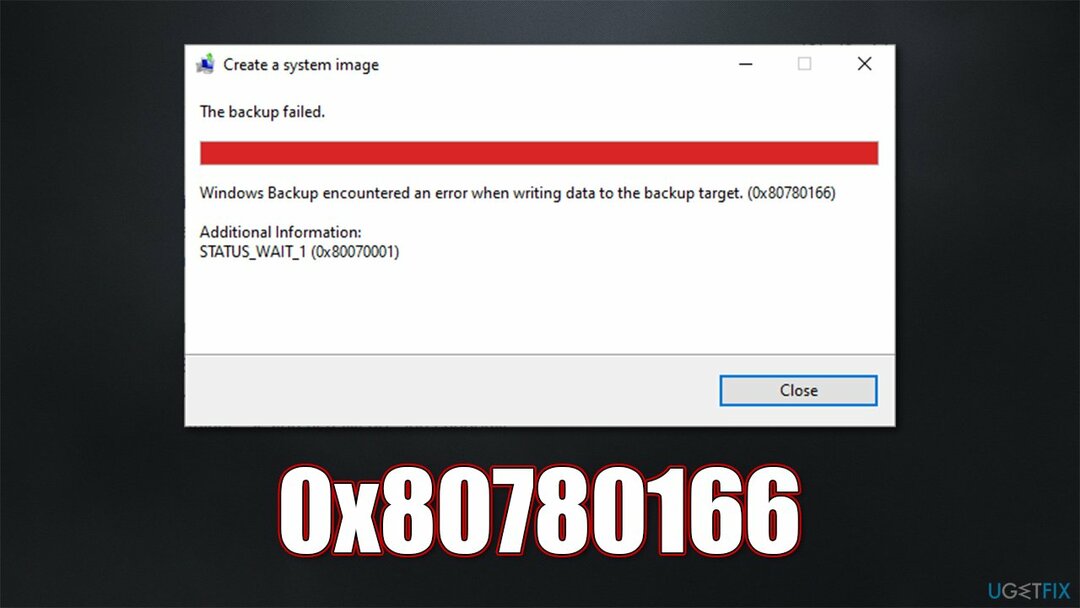
Ανεξάρτητα από την κατάσταση με την οποία αντιμετωπίζετε, παρακάτω, παρέχουμε διάφορες μεθόδους που θα σας βοηθήσουν να διορθώσετε το σφάλμα. Πριν συνεχίσετε, σας συνιστούμε να επιχειρήσετε μια επιλογή αυτόματης επισκευής με ReimageΠλυντήριο ρούχων Mac X9, το οποίο είναι εξαιρετικό για την αντιμετώπιση διαφόρων κοινών προβλημάτων των Windows.
1. Επιδιόρθωση φθοράς συστήματος
Για να επισκευάσετε το κατεστραμμένο σύστημα, πρέπει να αγοράσετε την έκδοση με άδεια χρήσης Reimage Reimage.
Συνιστούμε να ξεκινήσετε από αυτό το βήμα, επειδή τα κατεστραμμένα αρχεία συστήματος προκαλούν συχνά κάθε είδους αστοχίες στα λειτουργικά συστήματα, συμπεριλαμβανομένων σφαλμάτων δημιουργίας αντιγράφων ασφαλείας. Μόλις δοκιμαστεί αυτή η λύση (και δεν λειτουργεί), μπορείτε να προχωρήσετε με τις άλλες αμέσως.
- Τύπος cmd στην αναζήτηση των Windows
- Κάντε δεξί κλικ Γραμμή εντολών και διάλεξε Εκτελέστε ως διαχειριστής
- Πότε Ελεγχος λογαριασμού χρήστη εμφανίζεται, κάντε κλικ Ναί
- Χρησιμοποιήστε τις ακόλουθες γραμμές εντολών, πατώντας Εισαγω μετά από κάθε:
sfc /scannow
DISM /Online /Cleanup-Image /CheckHealth
DISM /Online /Cleanup-Image /ScanHealth
DISM /Online /Cleanup-Image /RestoreHealth - Επανεκκίνηση τη συσκευή σας και προσπαθήστε να δημιουργήσετε ξανά ένα αντίγραφο ασφαλείας.
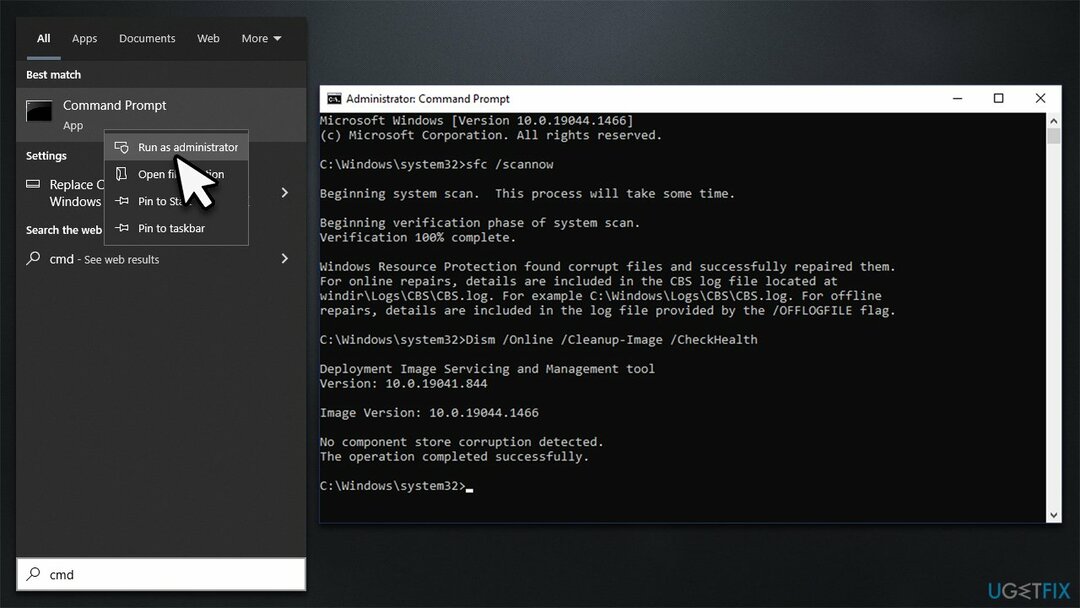
2. Εκκαθαρίστε το φάκελο WindowsImageBackup
Για να επισκευάσετε το κατεστραμμένο σύστημα, πρέπει να αγοράσετε την έκδοση με άδεια χρήσης Reimage Reimage.
Όπως αναφέρθηκε, μερικές φορές παραβιάζεται[3] Τα αρχεία εντός της κρυφής μνήμης των Windows θα μπορούσαν να αρχίσουν να προκαλούν προβλήματα. Το WindowsImageBackup είναι ένας χώρος αποθήκευσης για όλα τα αντίγραφα ασφαλείας που δημιουργούνται από τους χρήστες και εάν καταστραφεί, ενδέχεται να προκύψουν προβλήματα. Μπορείτε να το διαγράψετε για να επιλύσετε αυτό το ζήτημα. Μην ξεχνάτε ότι πρέπει να ενεργοποιήσετε το "Κρυφά αντικείμενα" στην Εξερεύνηση αρχείων για να μπορείτε να το δείτε πρώτα – θα μπορούσε να βρίσκεται στη μονάδα δίσκου στην οποία προσπαθήσατε να δημιουργήσετε το αντίγραφο ασφαλείας (που σημαίνει ότι θα μπορούσε να είναι ο εξωτερικός σκληρός δίσκος ή παρόμοιες φορητές συσκευές αποθήκευσης).
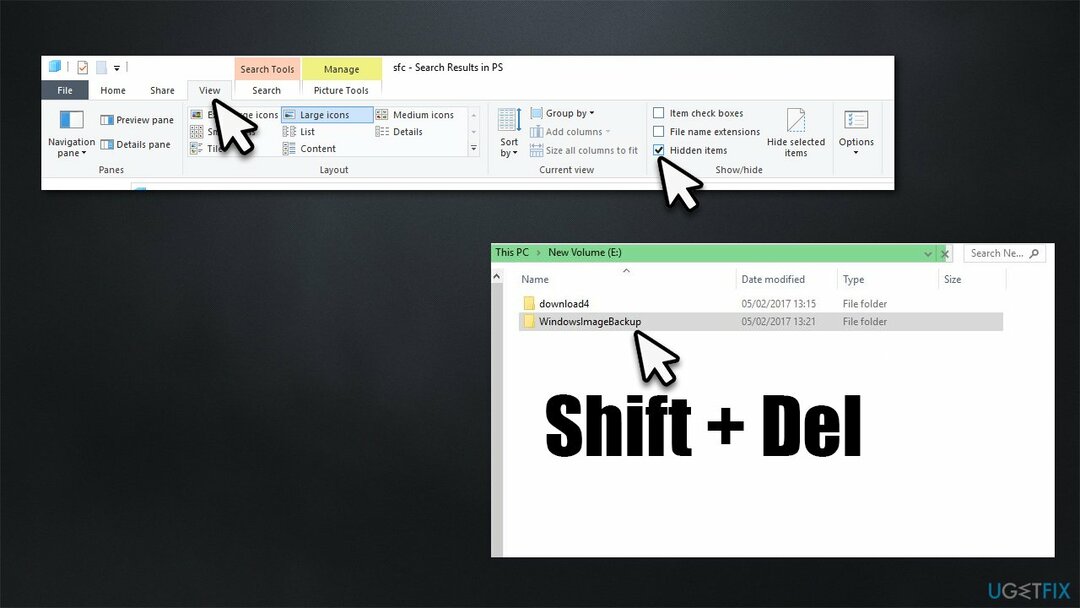
3. Ενεργοποιήστε την υπηρεσία σκιώδους αντιγραφής τόμου
Για να επισκευάσετε το κατεστραμμένο σύστημα, πρέπει να αγοράσετε την έκδοση με άδεια χρήσης Reimage Reimage.
Η συντριπτική πλειονότητα των ανθρώπων κατάφεραν να επιλύσουν το σφάλμα αφού ενεργοποίησαν την υπηρεσία σκιώδους αντιγραφής τόμου, η οποία αρχικά ήταν απενεργοποιημένη.
- Τύπος Υπηρεσίες στην αναζήτηση των Windows και πατήστε Εισαγω
- Κάντε κύλιση προς τα κάτω για να βρείτε το Σκιώδης αντιγραφή τόμου υπηρεσία και κάντε διπλό κλικ σε αυτό
- Υπό Τύπος εκκίνησης, διάλεξε Αυτόματο
- Κάντε κλικ Έναρξη, Εφαρμογή, και ΕΝΤΑΞΕΙ.
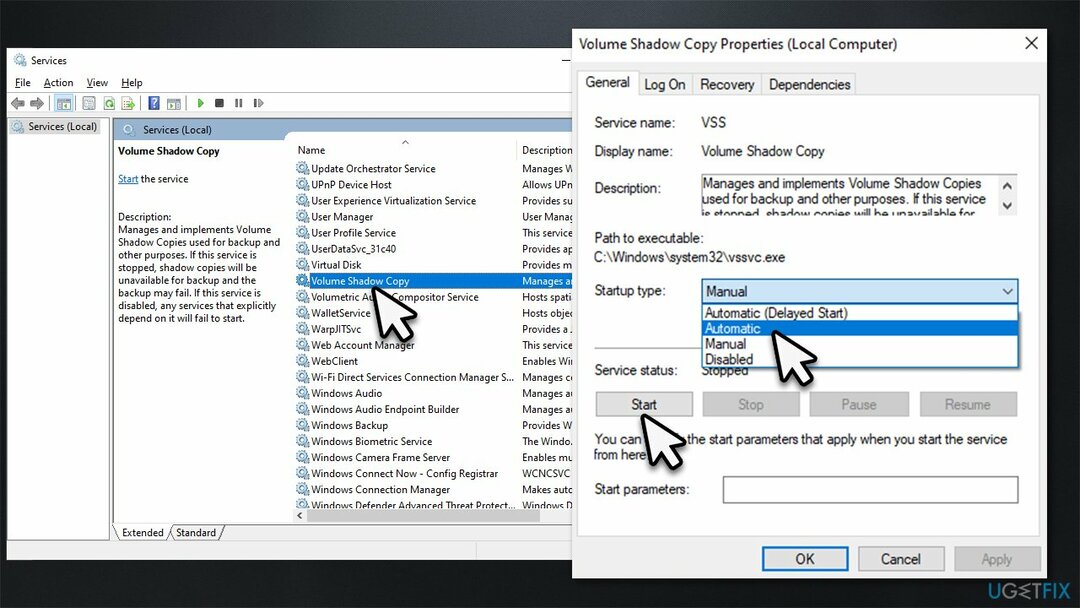
4. Βεβαιωθείτε ότι ο δίσκος σας δεν δυσλειτουργεί
Για να επισκευάσετε το κατεστραμμένο σύστημα, πρέπει να αγοράσετε την έκδοση με άδεια χρήσης Reimage Reimage.
Εάν ο σκληρός σας δίσκος δεν λειτουργεί σωστά, ενδέχεται να αποτύχει η δημιουργία αντιγράφου ασφαλείας. Επομένως, θα πρέπει να εκτελέσετε μια εντολή Check Disk για να βεβαιωθείτε ότι δεν συμβαίνει αυτό:
- Ανοιξε Γραμμή εντολών ως διαχειριστής, όπως εξηγήθηκε προηγουμένως
- Εάν χρησιμοποιείτε α σκληρός δίσκος (HDD) για να αποθηκεύσετε τα αρχεία του λειτουργικού σας συστήματος, χρησιμοποιήστε την ακόλουθη εντολή και πατήστε Εισαγω:
chkdsk c: /f - Εάν χρησιμοποιείτε α Sold State Driver (SSD) για Windows, χρησιμοποιήστε αντ 'αυτού την ακόλουθη εντολή:
chkdsk c: /f /r /x - Εάν ερωτηθείτε εάν θέλετε να συνεχίσετε με τον έλεγχο μετά από επανεκκίνηση, πληκτρολογήστε Υ και χτυπήστε Εισαγω
- Επανεκκίνηση το σύστημα για να ξεκινήσει ο έλεγχος – τα αποτελέσματα θα εμφανιστούν μετά τη φόρτωση του συστήματος αντιγράφων ασφαλείας.
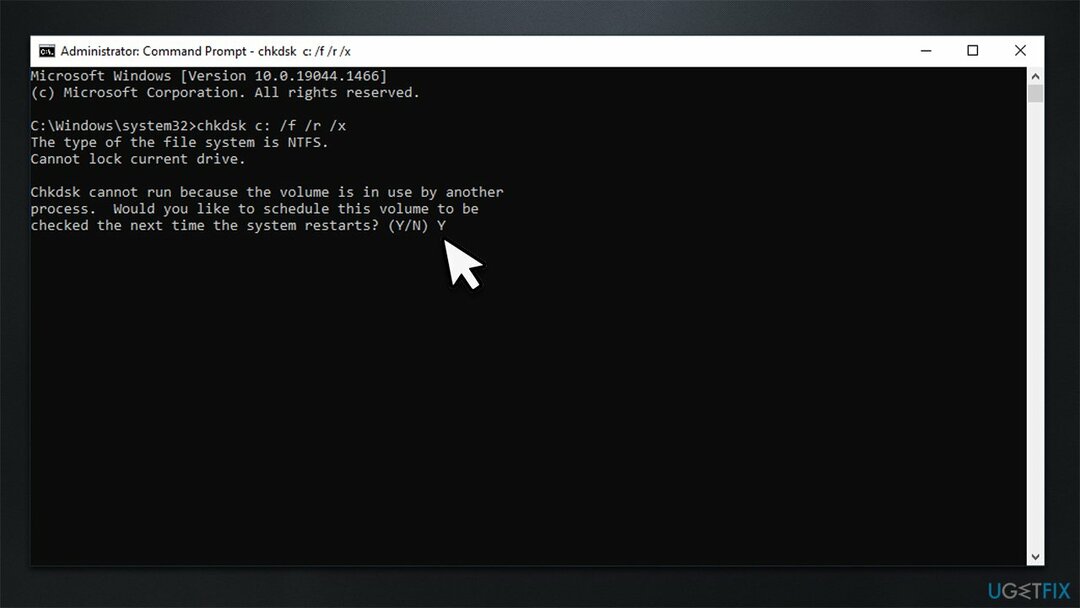
5. Δοκιμάστε την Επαναφορά Συστήματος
Για να επισκευάσετε το κατεστραμμένο σύστημα, πρέπει να αγοράσετε την έκδοση με άδεια χρήσης Reimage Reimage.
Εάν το πρόβλημα παρουσιάστηκε πρόσφατα, θα μπορούσατε να δοκιμάσετε να επιστρέψετε και να φέρετε τα Windows σε μια εποχή που όλα λειτουργούσαν καλά.
- Πληκτρολογήστε Δημιουργήστε ένα σημείο επαναφοράς στην αναζήτηση των Windows και πατήστε Εισαγω
- Κάντε κλικ Επαναφοράς συστήματος
- Διαλέγω Επιλέξτε ένα διαφορετικό σημείο επαναφοράς (εάν υπάρχει) και κάντε κλικ Επόμενο
- Σημειώστε το Εμφάνιση περισσότερων σημείων επαναφοράς πλαίσιο ελέγχου
- Επιλέξτε μια ώρα πριν προκύψουν προβλήματα
- Κάντε κλικ Επόμενο και επανεκκίνηση το σύστημα όπως απαιτείται.
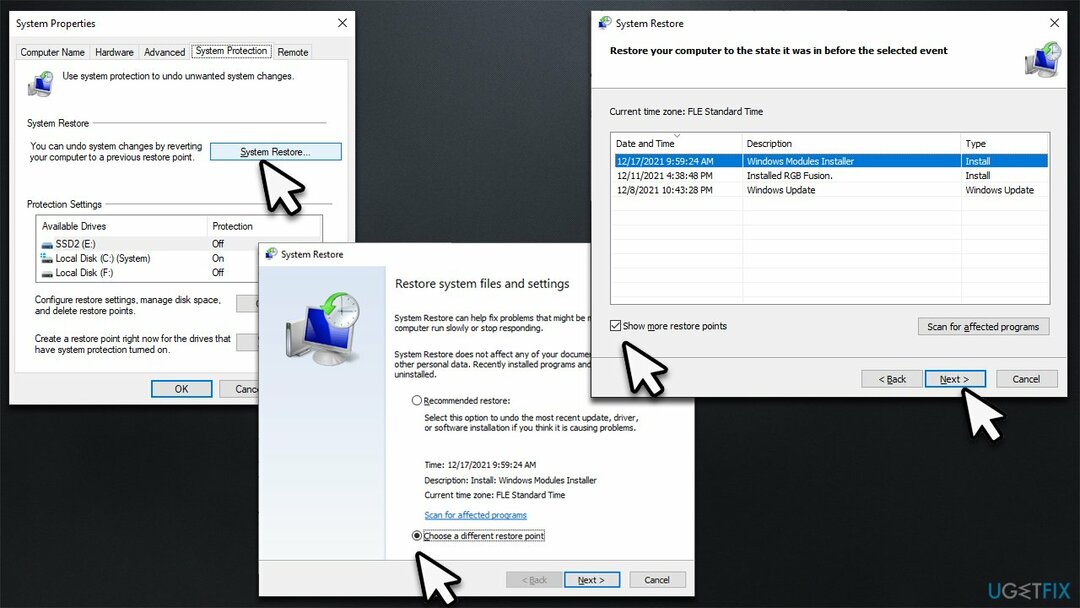
Επιδιορθώστε τα Σφάλματά σας αυτόματα
Η ομάδα του ugetfix.com προσπαθεί να κάνει το καλύτερο δυνατό για να βοηθήσει τους χρήστες να βρουν τις καλύτερες λύσεις για την εξάλειψη των σφαλμάτων τους. Εάν δεν θέλετε να δυσκολευτείτε με τεχνικές χειροκίνητης επισκευής, χρησιμοποιήστε το αυτόματο λογισμικό. Όλα τα προτεινόμενα προϊόντα έχουν ελεγχθεί και εγκριθεί από τους επαγγελματίες μας. Τα εργαλεία που μπορείτε να χρησιμοποιήσετε για να διορθώσετε το σφάλμα σας παρατίθενται παρακάτω:
Προσφορά
Κάν 'το τώρα!
Λήψη ΔιόρθωσηΕυτυχία
Εγγύηση
Κάν 'το τώρα!
Λήψη ΔιόρθωσηΕυτυχία
Εγγύηση
Εάν δεν καταφέρατε να διορθώσετε το σφάλμα σας χρησιμοποιώντας το Reimage, επικοινωνήστε με την ομάδα υποστήριξης για βοήθεια. Παρακαλούμε, ενημερώστε μας όλες τις λεπτομέρειες που πιστεύετε ότι πρέπει να γνωρίζουμε για το πρόβλημά σας.
Αυτή η κατοχυρωμένη με δίπλωμα ευρεσιτεχνίας διαδικασία επισκευής χρησιμοποιεί μια βάση δεδομένων με 25 εκατομμύρια στοιχεία που μπορούν να αντικαταστήσουν οποιοδήποτε κατεστραμμένο ή λείπει αρχείο στον υπολογιστή του χρήστη.
Για να επισκευάσετε το κατεστραμμένο σύστημα, πρέπει να αγοράσετε την έκδοση με άδεια χρήσης Reimage εργαλείο αφαίρεσης κακόβουλου λογισμικού.

Ιδιωτική πρόσβαση στο Διαδίκτυο είναι ένα VPN που μπορεί να αποτρέψει τον πάροχο υπηρεσιών Διαδικτύου σας, το κυβέρνηση, και τρίτα μέρη από την παρακολούθηση στο διαδίκτυο και σας επιτρέπουν να παραμείνετε εντελώς ανώνυμοι. Το λογισμικό παρέχει αποκλειστικούς διακομιστές για torrenting και streaming, διασφαλίζοντας τη βέλτιστη απόδοση και δεν σας επιβραδύνει. Μπορείτε επίσης να παρακάμψετε γεωγραφικούς περιορισμούς και να προβάλετε υπηρεσίες όπως Netflix, BBC, Disney+ και άλλες δημοφιλείς υπηρεσίες ροής χωρίς περιορισμούς, ανεξάρτητα από το πού βρίσκεστε.
Οι επιθέσεις κακόβουλου λογισμικού, ιδιαίτερα το ransomware, αποτελούν μακράν τον μεγαλύτερο κίνδυνο για τις φωτογραφίες, τα βίντεο, τα αρχεία της εργασίας ή του σχολείου σας. Δεδομένου ότι οι εγκληματίες του κυβερνοχώρου χρησιμοποιούν έναν ισχυρό αλγόριθμο κρυπτογράφησης για το κλείδωμα των δεδομένων, δεν μπορεί πλέον να χρησιμοποιηθεί έως ότου πληρωθούν λύτρα σε bitcoin. Αντί να πληρώνετε χάκερ, θα πρέπει πρώτα να προσπαθήσετε να χρησιμοποιήσετε εναλλακτική ανάκτηση μεθόδους που θα μπορούσαν να σας βοηθήσουν να ανακτήσετε τουλάχιστον ένα μέρος των χαμένων δεδομένων. Διαφορετικά, μπορεί να χάσετε και τα χρήματά σας, μαζί με τα αρχεία. Ένα από τα καλύτερα εργαλεία που θα μπορούσε να επαναφέρει τουλάχιστον μερικά από τα κρυπτογραφημένα αρχεία – Data Recovery Pro.